


在使用Win10系统的过程中,有时候我们可能会遇到一些问题,比如系统运行缓慢、软件出现异常等,这时候一键恢复出厂设置可以是一个有效的解决方案。一键恢复出厂设置可以帮助用户将系统恢复到刚刚安装时的状态,清除所有的个人文件和设置。在本文中,我们将介绍如何在Win10系统中进行一键恢复出厂设置的操作步骤。
具体方法如下:
1、点击系统桌面左下角的Windows开始菜单图标。
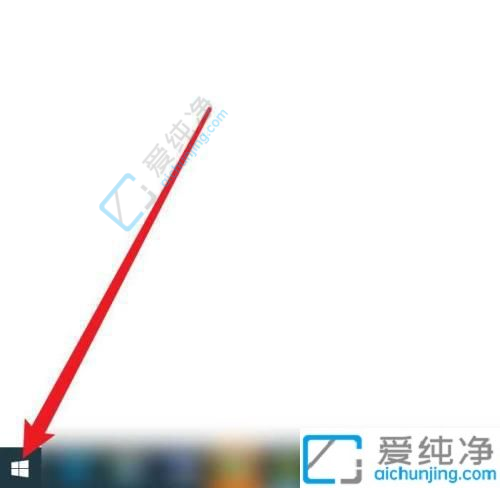
2、在弹出的菜单中,点击设置图标。
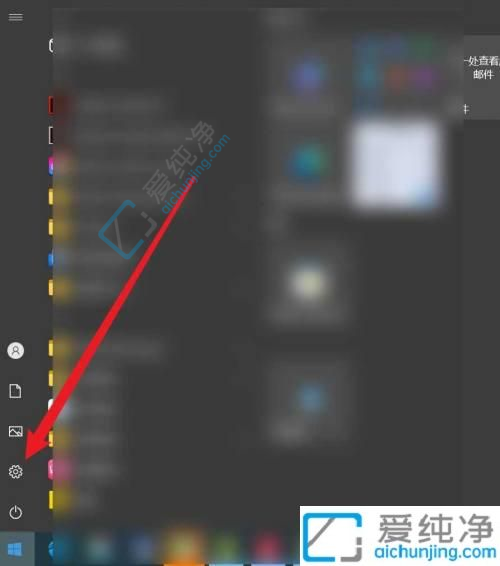
3、在Windows设置界面中,点击更新和安全。
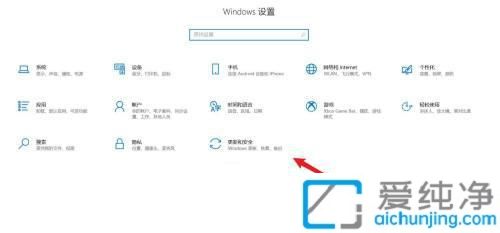
4、最后在Windows更新界面,点击恢复选项右侧的重置按钮即可恢复出厂设置。
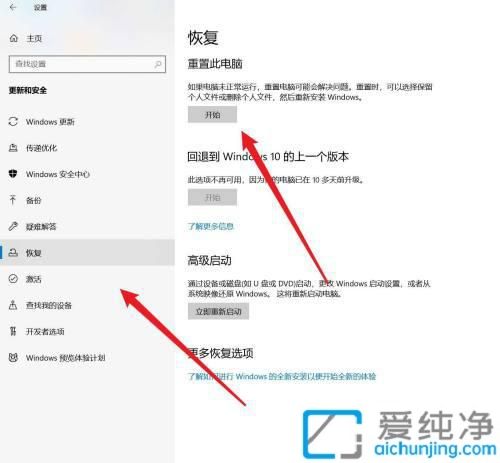
通过本文所提供的步骤,您现在应该能够轻松地在Win10中进行一键恢复出厂设置,为您的计算机带来一次全新的开始。请注意,在执行此操作之前,确保您已备份重要的文件和数据,因为一键恢复将清除所有在系统上的个人设置和文件。
| 留言与评论(共有 条评论) |